Jak używać Adobe Photoshop do tworzenia Groovy 3D Images
Cegła Suszona Na Słońcu Photoshop / / March 19, 2020
Czy wiesz, że Adobe Photoshop ma wspaniałe funkcje 3D do łatwego tworzenia obiektów 3D, w tym tekstu? Śledź, jak robię szybki zrzut ekranu funkcji i samouczek, jak szybko zacząć z nich korzystać.

Witajcie ponownie moi groovy czytelnicy PhotoShop! Z całym szumem wokół Telewizory 3D i wprowadzając technologię 3D do naszych domów, czy wiesz, że Adobe Photoshop ma wspaniałe funkcje 3D, których możesz użyć do tworzenia obiektów 3D? Najlepsze jest to, że nie potrzebujesz drogiego sprzętu, aby zacząć uczyć się podstaw! Wszystko, czego potrzebujesz, to kilka minut i świetna strona internetowa, aby wyjaśnić, jak to działa… jak groovyPost! Zaczynajmy!
Adobe Photoshop 3D Pre-Req
Oto minimalne wymagania dla 3D w / Adobe Photoshop. Szczerze mówiąc, jeśli nie miałeś z mną problemów inne samouczki Photoshopa, najprawdopodobniej nie będziesz mieć z tym żadnych problemów.
Minimalne wymagania dla 3D:
- Wyświetlacz 1024 × 768 (zalecany 1280 × 800) z kwalifikowaną akcelerowaną sprzętowo kartą graficzną OpenGL, 16-bitowym kolorem i 256 MB pamięci VRAM
- Intel® Procesor Pentium® 4 lub AMD Athlon® 64
- Microsoft® Windows® XP z dodatkiem Service Pack 3; Windows Vista® Home Premium, Business, Ultimate lub Enterprise z dodatkiem Service Pack 1 (zalecany dodatek Service Pack 2); lub Windows 7
- 1 GB pamięci RAM
- Niektóre funkcje akcelerowane przez GPU wymagają obsługi grafiki dla Shader Model 3.0 i OpenGL 2.0
Groovy Basics of 3D
Aby stworzyć kształt 3D, zrobimy to Stwórz dwa warstwy - jeden wypełniony czarnym, a drugi biały.
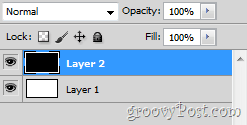
Po wybraniu czarnej warstwy i białej, możesz przejść do 3D> Nowy kształt z warstwy a następnie wybierz cokolwiek chcesz wypróbować.
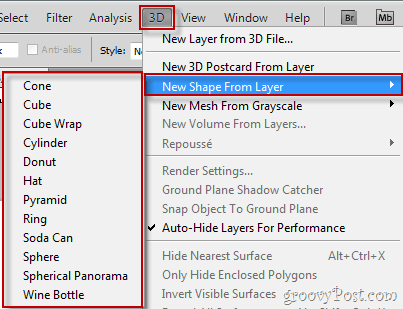
Po wybraniu kształtu 3D możesz zacząć korzystać z zaawansowanych Narzędzia Photoshop do obracania 3D w celu obracania i przesuwania obiektu.
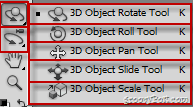
Tak wygląda obracanie obiektu 3D w Photoshopie:
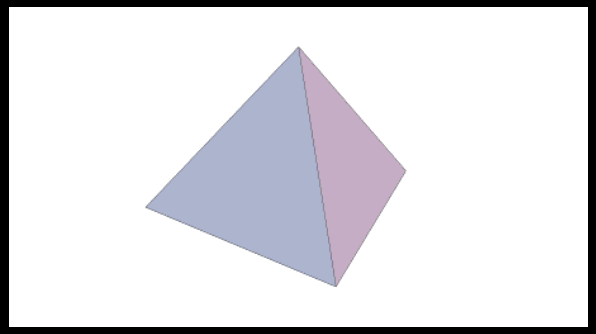
Tekst na obiektach 3D
Inną ciekawą rzeczą do odnotowania tutaj jest to, że wszystko, co piszesz na swoim obiekcie 3D za pomocą narzędzia pędzla lub jakiekolwiek inne narzędzie ponieważ materia pozostaje trójwymiarowa na obiekcie. Więc chwyć pióro do tabletu i zacznij rysować!
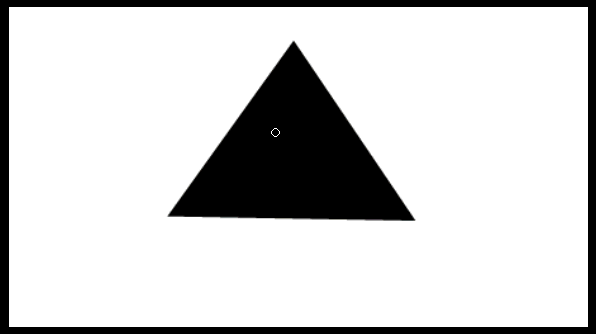
Ustawienia 3D w Photoshopie
Jeśli Twoje obiekty 3D wydają się być opóźnione podczas ich przenoszenia lub jeśli chcesz przejść pod maską renderowania 3D w Photoshopie, spróbuj sprawdzić Edycja> Preferencje> 3D.
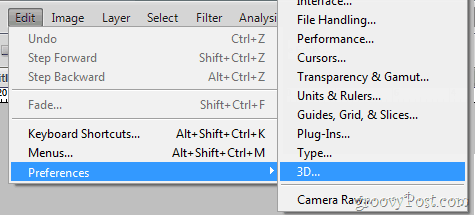
Odtąd upewnij się, że używasz maksymalnej ilości soku, którą Twój GPU może wyprodukować…
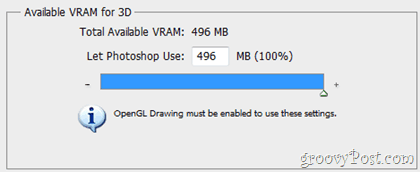
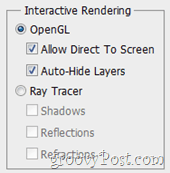
… A także ulepszyć niektóre opcje wyglądu i renderowania (których nie zalecamy).
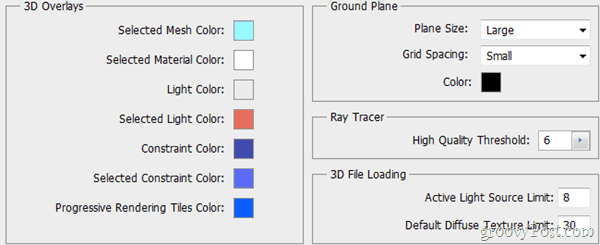
Ciesz się 3D!
Gotowy! Czy stworzyłeś świetny obraz 3D w Photoshopie? Prześlij go do bezpłatnej usługi, takiej jak Minus i upuść link do niego w komentarzach. Bardzo chciałbym to zobaczyć!

